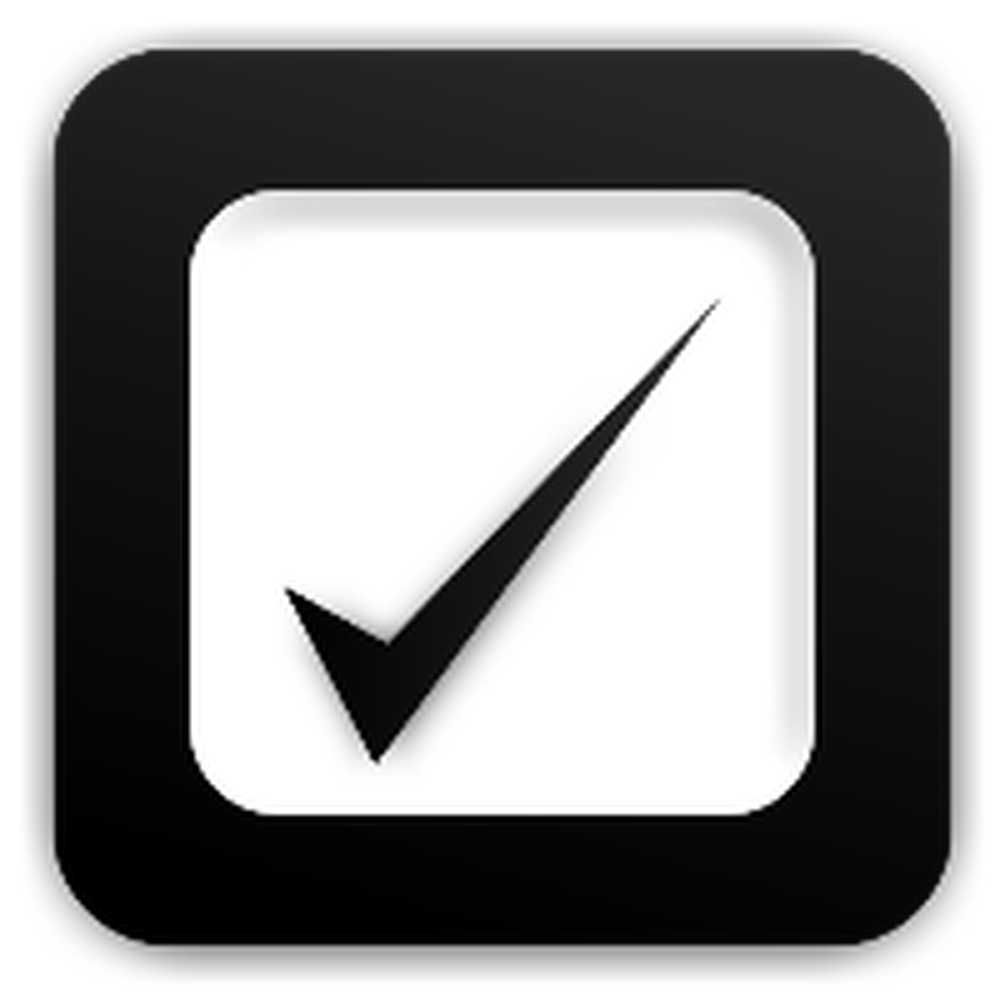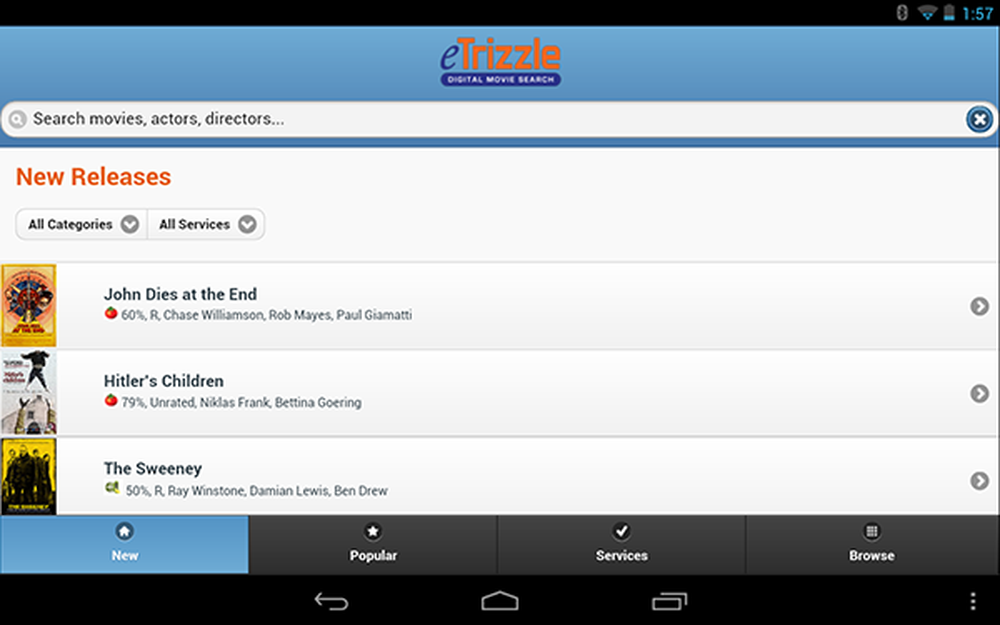Halten Sie Ihr Surfen mit JonDoFox For Firefox privat
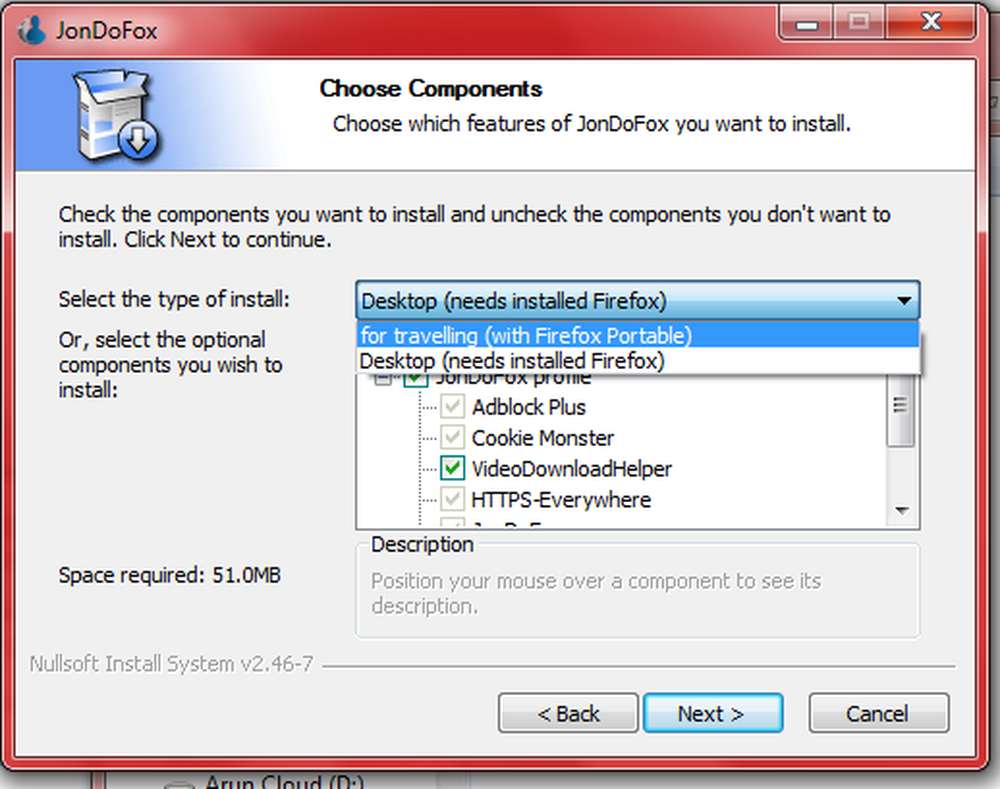
Auf unserer Suche nach dem besten Datenschutzanbieter für Windows-Betriebssysteme haben wir Software zum Thema Datenschutz behandelt. Nach vielen Nachforschungen können wir daraus schließen, dass das beste Datenschutzsystem für Windows ein System ist, das eine oder mehrere Software mit der eigenen Zensur der Benutzer kombiniert. Wenn Sie sich beispielsweise mit Ihrem echten Namen abmelden, wird Ihre Identität auch dann verschenkt, wenn Sie einen Proxy wie SpotFlux verwenden.
Es gibt keine einzige Software, mit der Sie anonym im Internet bleiben können. Sie müssen eine Kombination aus Software verwenden. Verwenden Sie beispielsweise JonDonym oder JonDoFox für Firefox mit Spotflux. Wir haben bereits einen Testbericht über Spotflux auf The Windows Club. Dieser Artikel konzentriert sich auf JonDoFox, eine Erweiterung für den Schutz von Firefox und anderen Browsern, die auf Firefox basiert. Es gibt auch einige andere Erweiterungen, wie z. B. DNT ME. Diese können jedoch zu einem störenden Browsing beitragen, wenn Sie bereits mit unerwünschten Funktionen im Internet bedient werden.
JonDoFox Privacy Extension für Firefox
Ich habe JonDoFox für Firefox heruntergeladen und installiert, um zu testen, was es tatsächlich macht. Dies ist nur dann ein Hindernis, wenn Sie Firefox zum ersten Mal starten. Beim Starten des Browsers wird ein Bildschirm angezeigt, in dem Sie zur Auswahl eines Profils aufgefordert werden. Wenn Sie bereits mehrere Profile verwenden, ist das für Sie kein Problem. Für Leute wie mich, die ein einzelnes Profil verwenden, ist dies ein bisschen mehr Arbeit: zwei weitere Klicks, um genau zu sein.

Bei der Installation wird ein separates Profil für die private Navigation erstellt und JonDoFox genannt (siehe Abbildung oben). Jedes Mal, wenn Sie Ihre Kopie von Firefox öffnen, werden Sie in diesem Bildschirm aufgefordert, das Profil auszuwählen, und es wartet, bis Sie eine Option auswählen. Sie können Firefox auf diese Weise stoppen, indem Sie das Popup-Fenster nicht zulassen (dazu gibt es eine Checkbox-Option). In diesem Fall wird das ausgewählte Profil jedes Mal mit Firefox ohne Popups geladen. Sie können das später aktivieren Wähle Profil Firefox-Dialogfeld im Profil-Manager, um das Standardprofil zu ändern. Bei geschlossenem Firefox geben Sie "Firefox.exe -p" in dem Lauf Dialogfeld, um das Dialogfeld "Firefox-Profil" anzuzeigen. Wenn es eine andere Methode zum Wechseln des Profils gibt, teilen Sie diese bitte mit.
Bevor wir die Funktionen von JonDoFox für Firefox auschecken, sehen wir uns die zwei verfügbaren Versionen für "Privacy Enhancer" (so werde ich es nennen, da es Ihnen allein keine volle Privatsphäre bieten kann).
Versionen von JonDoFox für Firefox
Es sind zwei Versionen verfügbar. Eins ist tragbar dass Sie einen USB-Stick tragen können und der andere ist ein Plugin zu Ihrer bestehenden Installation von Firefox.
Wenn Sie nicht über Firefox verfügen und / oder Firefox mit dem Standard-JonDoFox auf Wechseldatenträgern verwenden möchten, die Sie mit jedem Computer verwenden können, ohne den Browser bei jedem von Ihnen verwendeten Computer registrieren zu müssen, ist die portable Version genau das Richtige für Sie. Das heißt, Sie müssen nur das Wechseldatenträger-Laufwerk anschließen und Firefox mit JonDoFox verwenden, ohne es auf dem Computer installieren zu müssen.
Ich würde diese portable Version empfehlen, wenn Sie einen besseren Datenschutz benötigen und wenn Sie mobil sind und auf Computern arbeiten.
Die andere Version ist ein einfaches Plugin, das ein Profil erstellt und es Ihrer vorhandenen Firefox-Installation hinzufügt. Ich würde dies empfehlen, wenn Sie Ihren eigenen Computer herumtragen und Firefox bereits installiert haben.
JonDoFox Bewertung
In einem Satz verhindert JonDoFox, dass Ihr Browser etwas sendet oder speichert, das anderen dabei helfen kann, zu wissen, was und wo Sie sich im Internet befunden haben. Es gibt zwei Hauptpunkte, die ich erwähnen möchte.
- Datenschutz auf Benutzerseite: Funktioniert besser als im Inkognito-Modus. Das Browsen im InCognito- oder InPrivate-Modus trägt dazu bei, dass Ihre Aktionen geheim bleiben, hat jedoch ihre eigenen Mängel. JonDoFox hilft, die Privatsphäre der Benutzer zu wahren, indem sogar die Flash-Cookies und Silverlight-Cookies entfernt werden, die Incognito möglicherweise nicht nach Ende der Browsersitzung entfernt. Ich habe dies getestet, indem ich YouTube, Dailymotion und Facebook mit und ohne JonDoFox besuchte. Bitte informieren Sie sich, wenn Sie einen anderen Fall finden. Wenn Sie bereit sind zu testen, bevor Sie Firefox starten, entfernen Sie bitte vorhandene Flash-Cookies auf Ihrem Computer.
- Datenschutz auf der Internet-Seite: Fast alle Websites möchten Ihre Daten: den von Ihnen verwendeten Browser, Ihr Computermodell, Ihren Browserverlauf usw. Zu diesem Zweck fordern fast alle Websites beim Besuch einen HTTP-Header an. JonDoFox verwirrt den Header so, dass Websites ihn als eigentlichen Header kaufen und von Ihnen besucht werden können.
Ihre IP-Adresse wird nicht geändert oder verdeckt. Dafür können Sie einen beliebigen freien Proxy verwenden. Wenn Sie mich fragen, empfehle ich Spotflux oder UltraSurf über kostenlose Proxys, da diese von den meisten DNS-Servern nicht als Proxy identifiziert werden können.
Kurz gesagt, JonDoFox bietet Ihnen zwar Privatsphäre, reicht aber allein nicht aus. Sie erhalten eine zusätzliche Datenschutzschicht, die sich am besten eignet, um Ihre Geheimnisse vor anderen zu schützen, die den Computer gemeinsam nutzen. Für einen vollständigen Schutz der Privatsphäre müssen Sie auch einige andere Tools verwenden.
JonDoFox herunterladen
Sie können JonDoFox herunterladen Hier.
PS: Wenn Sie darüber nachdenken, was alle Informationen, die Ihr Browser an Websites gibt, besuchen, besuchen Sie ip-check.info. Dadurch erhalten Sie ein besseres Bild, um Sie bei Ihrer Online-Privatsphäre zu unterstützen.